在计算机硬件中,网卡是连接网络的重要设备,如果网卡驱动程序出现问题,可能会导致无法连接到网络,了解如何安装台式机网卡驱动是非常重要的,以下是详细的步骤指南,帮助你轻松完成网卡驱动的安装。
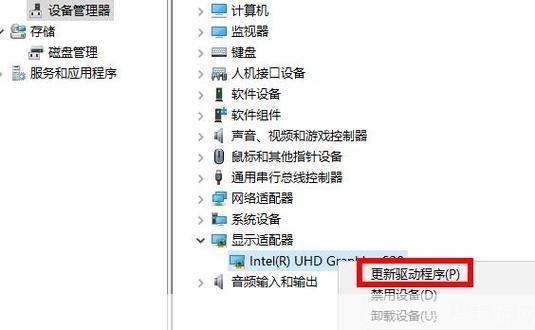
1、确定网卡型号:你需要知道你的网卡型号,这通常可以在计算机的设备管理器中找到,打开“控制面板”,然后选择“系统和安全”,再选择“系统”,最后点击“设备管理器”,在设备管理器中,找到并展开“网络适配器”,你的网卡型号就在这里。
2、下载驱动程序:知道了网卡型号后,你就可以去网卡制造商的官方网站下载对应的驱动程序了,请确保你下载的是适合你操作系统版本的驱动程序。
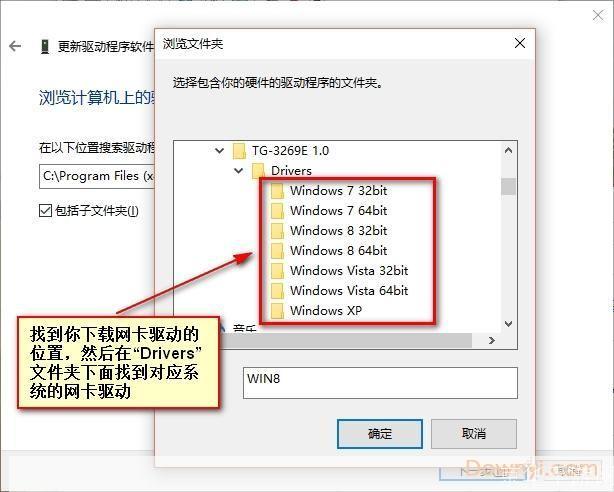
3、关闭防病毒软件:在安装驱动程序之前,最好先关闭防病毒软件,因为某些防病毒软件可能会阻止驱动程序的安装。
4、运行驱动程序安装程序:下载完成后,双击运行驱动程序安装程序,在安装过程中,可能会出现一些警告信息,这是正常的,直接点击“是”或“继续”即可。
5、重启计算机:驱动程序安装完成后,需要重启计算机才能生效,在重启之前,记得保存所有正在运行的程序和文件。
6、检查驱动程序是否安装成功:重启计算机后,再次打开设备管理器,查看“网络适配器”下是否有你的网卡型号,如果有,并且没有显示任何错误或警告信息,那么说明你的网卡驱动程序已经成功安装。
7、测试网络连接:为了确认网卡驱动是否正常工作,你可以尝试连接网络进行测试,如果你可以正常上网,那么说明网卡驱动安装成功。
以上就是安装台式机网卡驱动的详细步骤,需要注意的是,不同的网卡型号和操作系统版本,驱动程序的安装过程可能会有所不同,如果在安装过程中遇到问题,建议查阅网卡制造商的官方文档或者联系他们的技术支持。
为了避免驱动程序出现问题,建议定期更新驱动程序,大多数网卡制造商都会定期发布新的驱动程序,以修复已知的问题和提高性能,你可以在网卡制造商的官方网站上找到最新的驱动程序下载链接。
安装台式机网卡驱动并不复杂,只需要按照上述步骤操作,就可以轻松完成,希望这个指南能帮助你解决网卡驱动安装的问题。
版权说明:本文章为京华手游网所有,未经允许不得转载。